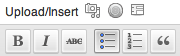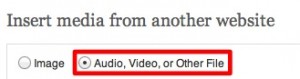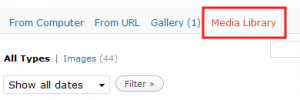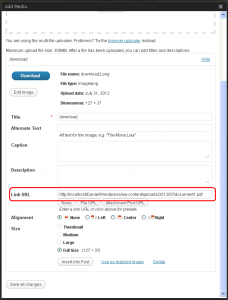- Web Templates
- E-commerce Templates
- CMS und Blog Templates
- Facebook Templates
- Website-Builder
WordPress. Wie fügt man die heruntergeladene Datei zum Beitrag hinzu
August 3, 2015
Dieses Tutorial zeigt, wie fügt man die heruntergeladene Datei zum Beitrag in der Vorlage WordPresshinzu. Sie können Dateien gerade aus dem Computer mittels des Links oder aus der Media-Bibliothek hinzufügen.
Aus dem Computer
1. Öffnen Sie Posts -> Add New (Einträge- neuen hinzufügen) oder Pages -> Add New (Seiten – neue hinzufügen).
2. Drücken Sie aufs Icon Add Media (Media hinzufügen) – zu Icons Upload/Insert (Hochladen/Einfügen).
3. Ziehen Sie einfach Dateien auf erschienende Box, und drücken Sie Select Files, um Dateien fürs Hochladen aus dem Computer zu wählen.
4. Wenn Upload abgeschlßen wird, drücken Sie auf den Link der Datei (der Linktyp, den Sie ausgewählt haben, wird für nächstes Mal gespeichert).
Das bestätigt, dass hinzugefügter Link wirklich auf richtige Datei verweist.
5. Drücken Sie in den Beitrag einfügen.
6. Jetzt haben Sie aktiven Link zum Herunterladen der Dateien im neuen Beitrag oder neuer Seite.
Mittles des Links
1. Öffnen Sie Posts -> Add New (Einträge- neuen hinzufügen) oder Pages -> Add New (Seiten – neue hinzufügen).
2. Drücken Sie aufs Icon Add Media (Media hinzufügen) – zu Icons Upload/Insert (Hochladen/Einfügen).
3. Drücken Sie auf die Einlage From URL (Mittels des links).
4. Wählen Sie das Icon, um Audio, Video, Datei oder anderes Format hinzuzufügen .
Fügen Sie den Link zur Datei und seinen Namen ein. Drücken Sie In den Beitrag einfügen.
Jetzt haben Sie aktiven Link zum Herunterladen der Dateien im neuen Beitrag oder neuer Seite.
Aus der Media-Bibliothek
1. Öffen Sie Posts -> Add New (Einträge- neuen hinzufügen) oder Pages -> Add New (Seiten – neue hinzufügen).
2. Drücken Sie aufs Icon Add Media (Media hinzufügen) – zu Icons Upload/Insert (Hochladen/Einfügen).
3. Drücken Sie auf die Einlage Media Library (Media-Bibliothek).
4. Finden Sie die Datei für die Hinzufügung und drücken Sie Show link (Link zeigen).
Drücken Sie auf den Link der Datei (der Linktyp, den Sie ausgewählt haben, wird für nächstes Mal gespeichert).
Den Link zum Dokoment zu dem Bild hinzufügen
Manchmal brauchen Sie den Link für Herunderladen mit dem Bild zu schmücken, zum Beispiel, wie hier:
1. Öffnen Sie Posts -> Add New (Einträge- neuen hinzufügen) oder Pages -> Add New (Seiten – neue hinzufügen).
2. Drücken Sie aufs Icon Add Media (Media hinzufügen) – zu Icons Upload/Insert (Hochladen/Einfügen).
3. Ziehen Sie einfach Dateien auf erschienende Box, und drücken Sie Select Files, um Dateien fürs Hochladen aus dem Computer zu wählen.
4. Fügen Sie den Link zum Dokument ins Feld Link URL ein:
Es ist das Ende des Tutorial. Wenden Sie an uns, falls Sie zusätzliche Fragen haben.
Machen Sie sich, bitte, mit ausführlichem Video-Tutorial unten bekannt:
WordPress. Wie fügt man die heruntergeladene Datei zum Beitrag hinzu